Pada zaman sekarang, banyak sekali institusi atau organisasi yang menggunakan absensi online sebagai pengganti absensi manual. Dalam melakukan absensi online, salah satu platform yang cukup populer adalah Google Form. Google Form merupakan aplikasi gratis dari Google yang memungkinkan pengguna untuk membuat survei, kuesioner, dan formulir. Dalam artikel ini, akan dijelaskan secara detail bagaimana cara membuat absen online di Google Form.
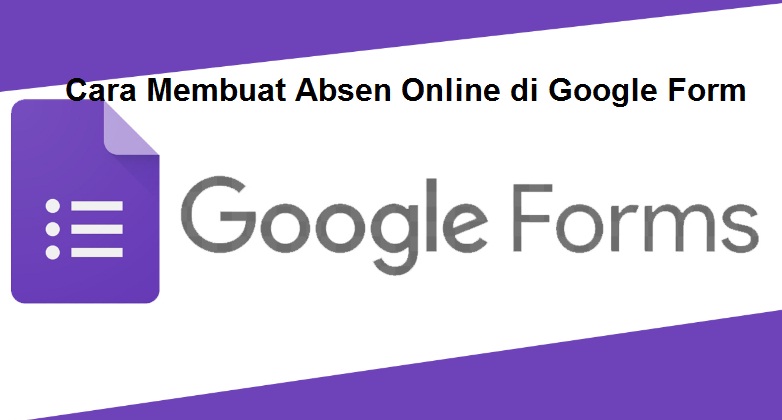
Cara Membuat Absen Online di Google Form
Langkah 1: Login ke Akun Google Anda
Langkah pertama yang harus dilakukan adalah login ke akun Google Anda. Google Form merupakan aplikasi yang terintegrasi dengan layanan Google, sehingga Anda perlu memiliki akun Google terlebih dahulu. Jika Anda belum memiliki akun Google, Anda bisa membuatnya secara gratis di situs resmi Google.
Langkah 2: Membuat Formulir Baru
Setelah berhasil login, langkah berikutnya adalah membuat formulir baru dengan mengikuti langkah-langkah sebagai berikut:
- Klik ikon Aplikasi Google pada pojok kanan atas layar.
- Pilih opsi Formulir pada menu drop-down.
- Klik tombol “+” di sebelah kanan atas layar untuk membuat formulir baru.
Setelah itu, Anda akan dibawa ke halaman pembuatan formulir baru.
Langkah 3: Menambahkan Pertanyaan pada Formulir
Setelah berhasil membuat formulir baru, langkah berikutnya adalah menambahkan pertanyaan pada formulir. Anda bisa menambahkan pertanyaan dengan mengikuti langkah-langkah berikut:
- Klik “Tambahkan Pertanyaan” pada formulir.
- Pilih jenis pertanyaan yang ingin ditambahkan, seperti pertanyaan pilihan ganda, isian singkat, paragraf, atau kotak centang.
- Masukkan pertanyaan yang ingin ditanyakan pada kolom “Pertanyaan”.
- Jika perlu, tambahkan pilihan jawaban pada kolom “Pilihan Jawaban”.
- Klik “Simpan” untuk menyimpan pertanyaan.
Anda bisa menambahkan pertanyaan sebanyak yang Anda inginkan.
Langkah 4: Menambahkan Kolom Nama pada Formulir
Agar formulir yang Anda buat dapat digunakan sebagai absen online, Anda perlu menambahkan kolom nama pada formulir. Untuk menambahkan kolom nama, ikuti langkah-langkah sebagai berikut:
- Klik “Tambahkan Pertanyaan” pada formulir.
- Pilih jenis pertanyaan “Isian Singkat”.
- Masukkan pertanyaan “Nama” pada kolom “Pertanyaan”.
- Klik “Simpan” untuk menyimpan pertanyaan.
Langkah 5: Menambahkan Kolom Tanggal pada Formulir
Selain kolom nama, Anda juga perlu menambahkan kolom tanggal pada formulir. Untuk menambahkan kolom tanggal, ikuti langkah-langkah sebagai berikut:
- Klik “Tambahkan Pertanyaan” pada formulir.
- Pilih jenis pertanyaan “Tanggal”.
- Masukkan pertanyaan “Tanggal” pada kolom “Pertanyaan”.
- Klik “Simpan” untuk menyimpan pertanyaan.
Langkah 6: Menambahkan Opsi Wajib di Isian Nama dan Tanggal
Agar semua peserta absen online wajib mengisi kolom nama dan tanggal pada formulir, Anda perlu menambahkan opsi wajib di isian nama dan tanggal. Untuk menambahkan opsi wajib di isian nama dan tanggal, ikuti langkah-langkah sebagai berikut:
- Klik pada isian nama pada formulir.
- Klik pada ikon tiga titik di pojok kanan atas isian nama.
- Pilih opsi “Wajib diisi”.
- Lakukan hal yang sama pada isian tanggal.
Dengan menambahkan opsi wajib di isian nama dan tanggal, semua peserta absen online akan diwajibkan untuk mengisi kedua isian tersebut.
Langkah 7: Menambahkan Opsi Validasi Tanggal
Untuk memastikan bahwa peserta absen online mengisi tanggal yang valid, Anda perlu menambahkan opsi validasi tanggal pada isian tanggal pada formulir. Untuk menambahkan opsi validasi tanggal, ikuti langkah-langkah sebagai berikut:
- Klik pada isian tanggal pada formulir.
- Klik pada ikon tiga titik di pojok kanan atas isian tanggal.
- Pilih opsi “Validasi”.
- Pilih opsi “Tanggal”.
- Tentukan batasan tanggal dengan mengisi kolom “Tanggal mulai” dan “Tanggal akhir”.
- Pilih opsi “Wajib diisi” dan “Menampilkan pesan kesalahan”.
Dengan menambahkan opsi validasi tanggal pada isian tanggal, peserta absen online akan diwajibkan untuk mengisi tanggal yang sesuai dengan batasan tanggal yang Anda tentukan. Jika peserta mengisi tanggal di luar batasan tanggal yang telah ditentukan, peserta akan menerima pesan kesalahan.
Langkah 8: Menambahkan Opsi Keterbatasan Pengumpulan
Agar formulir absen online yang Anda buat hanya bisa diisi oleh peserta dalam waktu tertentu, Anda perlu menambahkan opsi keterbatasan pengumpulan. Untuk menambahkan opsi keterbatasan pengumpulan, ikuti langkah-langkah sebagai berikut:
- Klik pada ikon roda gigi di pojok kanan atas layar.
- Pilih opsi “Pengumpulan”.
- Pilih opsi “Keterbatasan pengumpulan”.
- Tentukan tanggal dan waktu mulai serta tanggal dan waktu akhir pengumpulan.
- Pilih opsi “Terima respon setelah batas waktu”.
- Klik “Simpan”.
Dengan menambahkan opsi keterbatasan pengumpulan, peserta hanya bisa mengisi formulir absen online dalam rentang waktu yang telah ditentukan. Jika peserta mencoba mengisi formulir setelah batas waktu yang telah ditentukan, peserta tidak akan bisa mengirimkan respon.
Langkah 9: Membagikan Formulir Absen Online
Setelah formulir absen online selesai dibuat, langkah terakhir adalah membagikan formulir tersebut kepada peserta absen. Ada beberapa cara yang bisa dilakukan untuk membagikan formulir absen online, antara lain:
- Bagikan tautan formulir melalui email atau pesan instan.
- Bagikan tautan formulir melalui media sosial seperti Facebook, Twitter, atau LinkedIn.
- Bagikan tautan formulir melalui situs web atau blog.
Anda juga bisa menempelkan tautan formulir di dalam grup atau forum yang terkait dengan absen online. Pastikan untuk memberikan instruksi yang jelas kepada peserta mengenai bagaimana cara mengisi formulir absen online dan batas waktu pengumpulan respon.
Tips untuk Membuat Formulir Absen Online yang Efektif
- Buat pertanyaan yang jelas dan terstruktur dengan baik. Pertanyaan yang tidak jelas dan tidak terstruktur akan membuat peserta kesulitan untuk mengisi formulir absen online dan memakan waktu lebih lama.
- Hindari pertanyaan yang ambigu dan berlebihan. Pertanyaan yang ambigu dan berlebihan akan membuat peserta bingung dan merasa tidak nyaman saat mengisi formulir absen online.
- Gunakan opsi validasi untuk memastikan bahwa peserta mengisi formulir absen online dengan benar dan sesuai dengan kriteria yang telah ditentukan.
- Gunakan opsi wajib diisi untuk memastikan bahwa peserta mengisi semua isian dengan benar dan tidak ada isian yang terlewat.
- Gunakan opsi keterbatasan pengumpulan untuk memastikan bahwa formulir absen online hanya bisa diisi oleh peserta dalam rentang waktu tertentu.
- Berikan instruksi yang jelas dan singkat mengenai cara mengisi formulir absen online dan batas waktu pengumpulan respon.
- Berikan umpan balik kepada peserta setelah formulir absen online selesai diisi. Umpan balik dapat berupa pesan otomatis yang memberitahu peserta bahwa formulir telah berhasil diisi atau langsung mengirimkan hasil absen kepada peserta.
Kesimpulan
Membuat absen online menggunakan Google Form dapat mempermudah proses pengumpulan absen bagi guru atau dosen dan juga memudahkan peserta dalam mengisi absen. Langkah-langkah yang harus diikuti dalam membuat absen online menggunakan Google Form meliputi membuat formulir baru, menambahkan pertanyaan, menambahkan opsi wajib diisi, menambahkan opsi validasi tanggal, menambahkan opsi keterbatasan pengumpulan, dan membagikan formulir absen online kepada peserta. Dalam membuat formulir absen online, Anda perlu memperhatikan beberapa hal seperti pertanyaan yang jelas dan terstruktur dengan baik, opsi validasi, opsi wajib diisi, opsi keterbatasan pengumpulan, dan instruksi yang jelas. Dengan mengikuti langkah-langkah dan tips yang telah dijelaskan di atas, Anda dapat membuat absen online menggunakan Google Form dengan mudah dan efektif.